Slik konfigurerer du egendefinerte svar på tekst og e-postmeldinger på Apple-watchen din

Du kan finne deg selv å sende samme svar på tekstmeldinger igjen og igjen. Det finnes innebygde hermetiske svar tilgjengelig for tekst- og e-postmeldinger, slik at du kan sende et raskt svar ved hjelp av Apple Watch.
Flere vanlige fraser er inkludert i Apple Watch, for eksempel "Ja", "Nei" og "Jeg er på vei". Men hvis du vil bruke et ord eller en setning som ikke er på listen over standard svar, kan du endre noen av svarene for å inkludere de som du trenger. Vi viser deg hvordan du redigerer standard svar på Apple Watch for både tekst og e-postmeldinger.
Standard svarene kan ikke tilpasses på klokken din. Du må bruke telefonen din. For å tilpasse standard svarene, trykk på "Watch" -ikonet på startskjermen.

Kontroller at skjermbildet "My Watch" er aktiv. Hvis ikke, trykk på «My Watch» -ikonet nederst på skjermen.
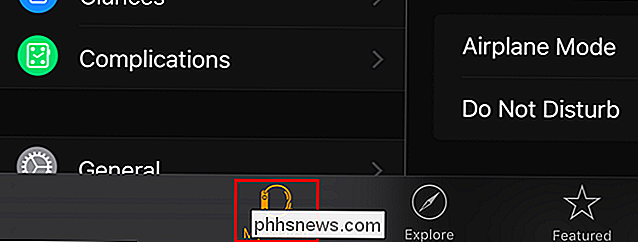
På skjermbildet "My Watch" klikker du på "Meldinger".
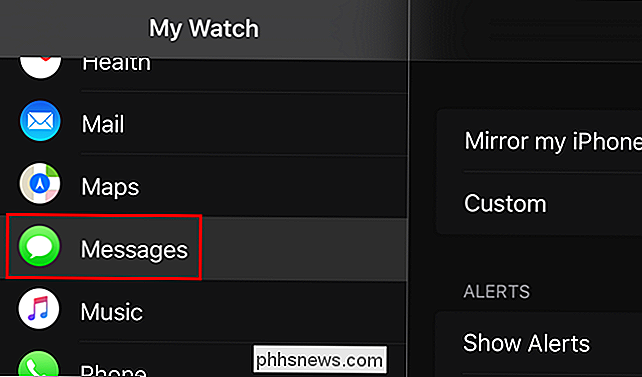
Rull ned og trykk på "Standard svar" på skjermbildet "Meldinger" .
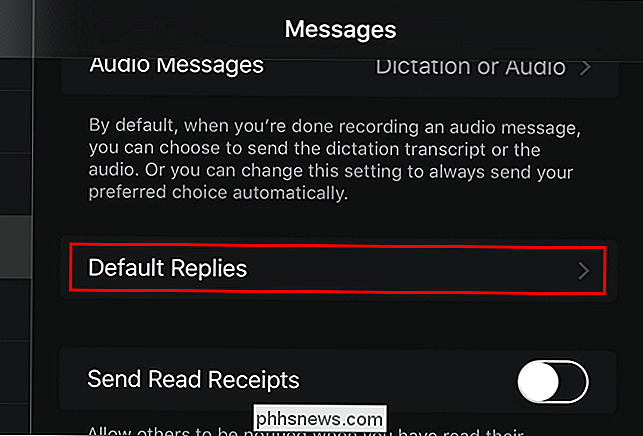
Listen over "Standard svar" -listen vises. For å endre en, trykk på den.
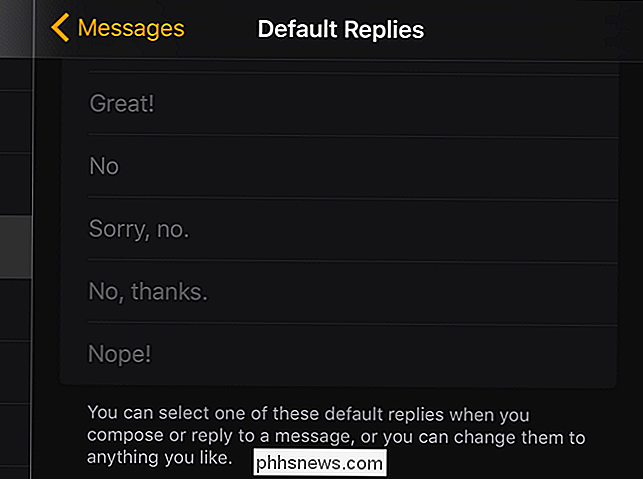
En markør vises i feltet.
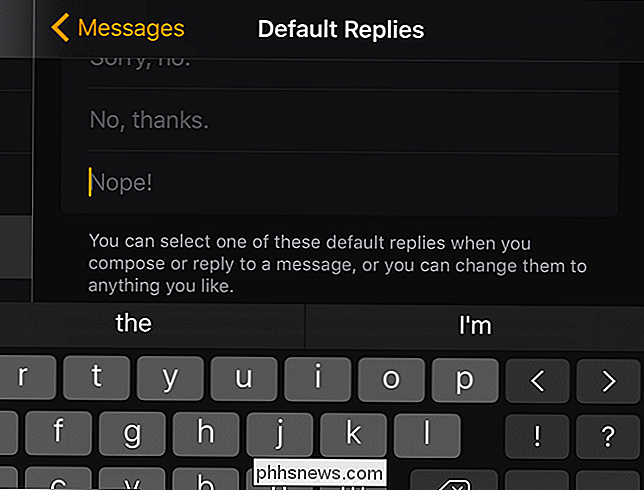
Skriv svaret du vil ha. Trykk på bakpilen øverst på skjermen for å gå tilbake til forrige skjermbilde. Eller du kan bare trykke på Hjem-knappen for å gå tilbake til startskjermen.
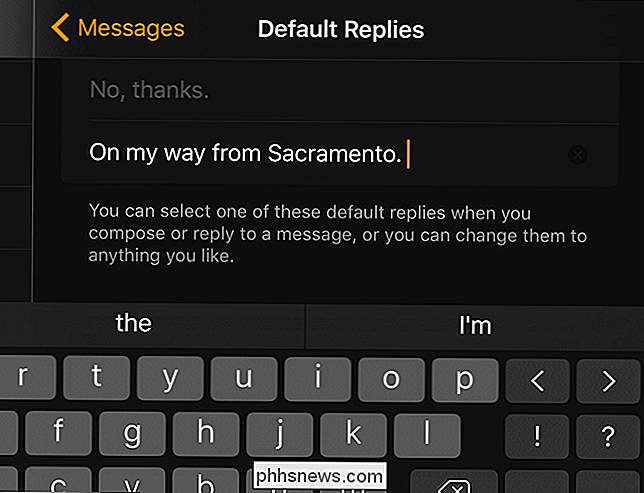
Du kan også tilpasse standard svarene til Mail-appen. På skjermbildet "My Watch" klikker du på "Mail".
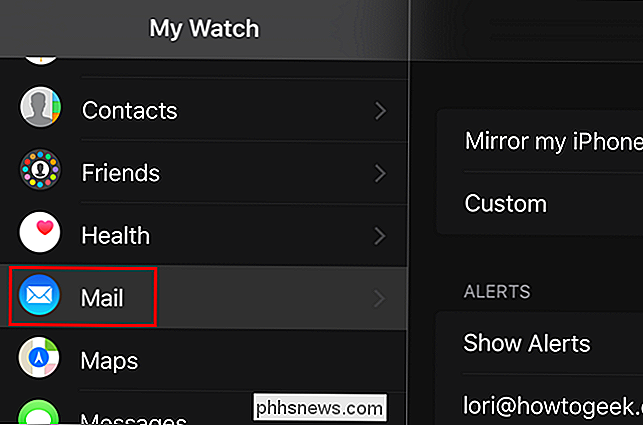
På "Mail" -skjermbildet klikker du på "Standard svar".
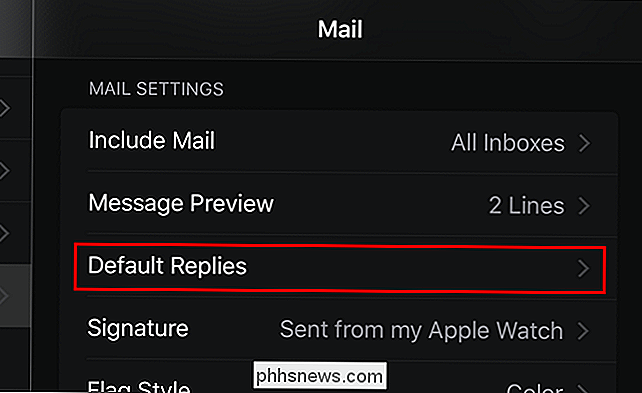
Rediger standard svarene for å inkludere egendefinerte svar, akkurat som du gjorde for tekstmeldinger.
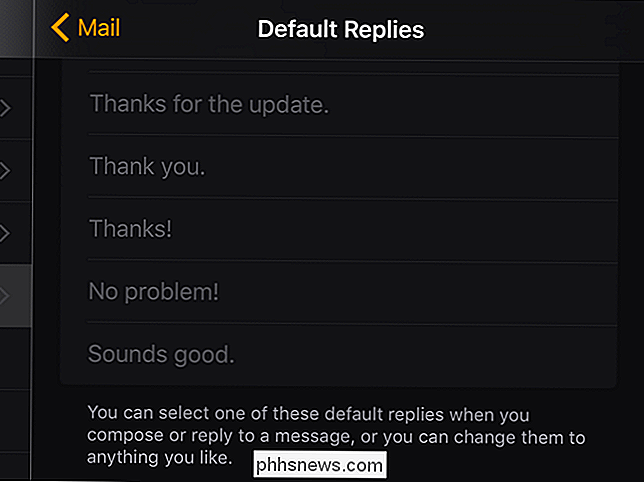
MERK: Du kan også bruke disse standardsvarene når du bruker kraftkjøring for å lage nye tekstmeldinger ved hjelp av klokken.
Det finnes også standard tekstmeldinger du kan sende som svar på telefonsamtaler hvis du ikke kan svare på anropene og Disse svarene kan tilpasses.

Slik kopierer du lyd-CDer til din PC eller Mac
Hvis du ikke har revet musikk-CDene dine til lydfiler på datamaskinen din ennå, er det ikke for sent. Alt du trenger er en CD-stasjon og litt tid. Når du er ferdig, blir din fysiske musikksamling din digitale musikksamling. Du kan da høre på musikken på datamaskinen eller kopiere den til smarttelefonen.

Hvorfor kjøpe et smart kjøleskap er en dum ide?
"Smart kjøleskap" som Samsung 6000 Samsung "Family Hub" -kjøleskapet lover å være alt fra et underholdningssenter til et sosialt hub. Men vær så snill, ikke kjøp disse tingene. Kjøpe et smart kjøleskap er en dum idé. Jeg så på "Family Hub" -kjøleskapet på CES 2016, og ble forsikret av en Samsung-representant om at det ikke var en vits.



